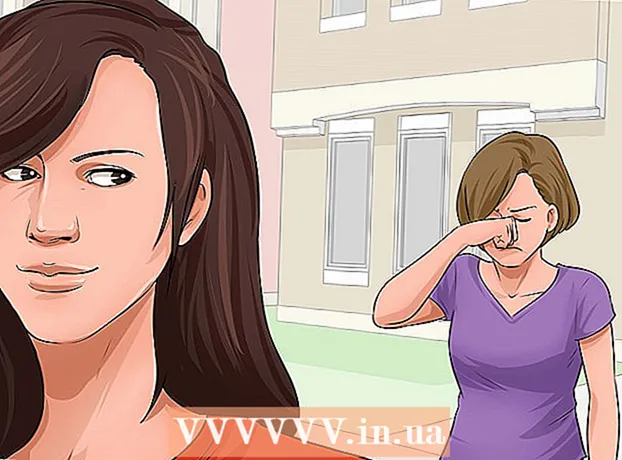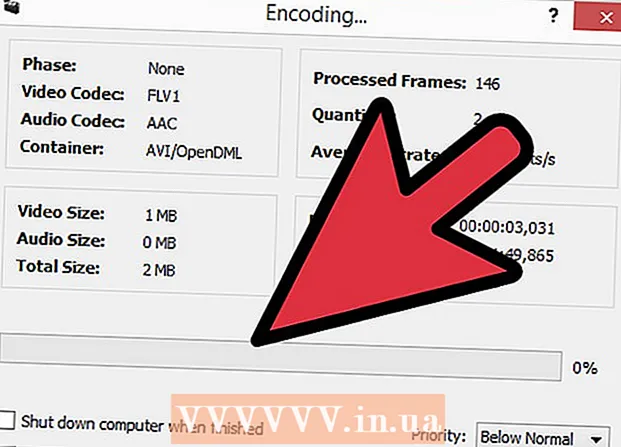Autor:
Eric Farmer
Data E Krijimit:
7 Marsh 2021
Datën E Azhurnimit:
1 Korrik 2024

Përmbajtje
- Hapa
- Metoda 1 nga 5: Microsoft Office Picture Manager (Windows)
- Metoda 2 nga 5: Microsoft Word dhe PowerPoint (Windows)
- Metoda 3 nga 5: iPhoto (Mac OS X)
- Metoda 4 nga 5: Shikoni (Mac OS X)
- Metoda 5 nga 5: Faqet e palëve të treta
Kompresimi i fotove zvogëlon jo vetëm madhësinë e skedarit, por edhe përmasat e vetë imazheve, duke lejuar që ato të ngarkohen në uebfaqe ose të dërgohen me postë elektronike pa ngarkuar gjerësinë e brezit të rrjetit. Fotografitë mund të kompresohen duke përdorur softuer standard të përpunimit të fotografive (Windows ose Mac) ose duke përdorur një sit për kompresimin e fotografive.
Hapa
Metoda 1 nga 5: Microsoft Office Picture Manager (Windows)
 1 Filloni MS Picture Manager dhe klikoni lidhjen Add Picture Shortcut në panelin Shortcuts Picture.
1 Filloni MS Picture Manager dhe klikoni lidhjen Add Picture Shortcut në panelin Shortcuts Picture. 2 Zgjidhni dosjen me foton që dëshironi të ngjeshni dhe klikoni Shto.
2 Zgjidhni dosjen me foton që dëshironi të ngjeshni dhe klikoni Shto. 3 Klikoni në foton që dëshironi të ngjeshni. Fotografia do të shfaqet në zonën e shikimit paraprak.
3 Klikoni në foton që dëshironi të ngjeshni. Fotografia do të shfaqet në zonën e shikimit paraprak.  4 Klikoni në Compress Pictures në menunë Picture.
4 Klikoni në Compress Pictures në menunë Picture. 5 Në varësi të asaj për të cilën keni nevojë për një fotografi të ngjeshur, zgjidhni "dokumente", "faqe në internet" ose "e-mail". Për shembull, nëse doni të dërgoni një fotografi me email, zgjidhni "Mesazhet me email".
5 Në varësi të asaj për të cilën keni nevojë për një fotografi të ngjeshur, zgjidhni "dokumente", "faqe në internet" ose "e-mail". Për shembull, nëse doni të dërgoni një fotografi me email, zgjidhni "Mesazhet me email".  6 Klikoni në butonin "OK" për të ngjeshur foton e zgjedhur.
6 Klikoni në butonin "OK" për të ngjeshur foton e zgjedhur.
Metoda 2 nga 5: Microsoft Word dhe PowerPoint (Windows)
 1 Hapni dokumentin tuaj MS Word dhe klikoni në foton që dëshironi të kompresoni.
1 Hapni dokumentin tuaj MS Word dhe klikoni në foton që dëshironi të kompresoni. 2 Hapni menunë Tools Picture dhe zgjidhni Compress Pictures.
2 Hapni menunë Tools Picture dhe zgjidhni Compress Pictures. 3 Kontrolloni kutinë pranë titullit: Aplikoni vetëm në Pikturat e Zgjedhura dhe më pas klikoni në butonin Opsionet.
3 Kontrolloni kutinë pranë titullit: Aplikoni vetëm në Pikturat e Zgjedhura dhe më pas klikoni në butonin Opsionet.  4 Zgjidhni kutitë e kontrollit pranë Automatikisht kryeni kompresimin bazë në ruajtjen dhe Hiqni zonat e shkurtuara nga fotografitë.
4 Zgjidhni kutitë e kontrollit pranë Automatikisht kryeni kompresimin bazë në ruajtjen dhe Hiqni zonat e shkurtuara nga fotografitë. 5 Në varësi të asaj për të cilën keni nevojë për foton e ngjeshur, zgjidhni Print, Screen ose Email. Për shembull, nëse planifikoni të printoni dokumentin tuaj, zgjidhni Print.
5 Në varësi të asaj për të cilën keni nevojë për foton e ngjeshur, zgjidhni Print, Screen ose Email. Për shembull, nëse planifikoni të printoni dokumentin tuaj, zgjidhni Print.  6 Klikoni në butonin "OK" për të ngjeshur foton e zgjedhur.
6 Klikoni në butonin "OK" për të ngjeshur foton e zgjedhur.
Metoda 3 nga 5: iPhoto (Mac OS X)
 1 Nisni iPhoto dhe zgjidhni foton që dëshironi të kompresoni.
1 Nisni iPhoto dhe zgjidhni foton që dëshironi të kompresoni. 2 Zgjidhni Skedar> Eksport.
2 Zgjidhni Skedar> Eksport. 3 Klikoni në skedën "Eksporto skedarin".
3 Klikoni në skedën "Eksporto skedarin". 4 Zgjidhni "JPEG" nga menyja zbritëse Type. JPEG është formati më i rekomanduar për ngjeshjen e fotografive pasi është i pajtueshëm me shumicën e shfletuesve dhe programeve.
4 Zgjidhni "JPEG" nga menyja zbritëse Type. JPEG është formati më i rekomanduar për ngjeshjen e fotografive pasi është i pajtueshëm me shumicën e shfletuesve dhe programeve.  5 Zgjidhni cilësinë e fotografisë në rreshtin "Cilësia JPEG".
5 Zgjidhni cilësinë e fotografisë në rreshtin "Cilësia JPEG". 6 Zgjidhni madhësitë e ngjeshjes nga menyja zbritëse Size. Zgjidhni të vogla, të mesme, të mëdha ose të personalizuara për të rregulluar manualisht dimensionet e fotografisë tuaj.
6 Zgjidhni madhësitë e ngjeshjes nga menyja zbritëse Size. Zgjidhni të vogla, të mesme, të mëdha ose të personalizuara për të rregulluar manualisht dimensionet e fotografisë tuaj.  7 Klikoni në "Eksport" dhe zgjidhni se ku të ruani foton e ngjeshur.
7 Klikoni në "Eksport" dhe zgjidhni se ku të ruani foton e ngjeshur.
Metoda 4 nga 5: Shikoni (Mac OS X)
 1 Klikoni me të djathtën mbi foton që dëshironi të ngjeshni dhe zgjidhni Open In Program> Preview (Default).
1 Klikoni me të djathtën mbi foton që dëshironi të ngjeshni dhe zgjidhni Open In Program> Preview (Default). 2 Hapni menunë Tools dhe zgjidhni Size Custom.
2 Hapni menunë Tools dhe zgjidhni Size Custom. 3 Në kutinë Gjerësia, futni numrin tuaj të preferuar të pikselave. Për shembull, nëse doni ta bëni një fotografi më të vogël për një postim në blog, futni "300" në fushën Gjerësia. Programi automatikisht do të ndryshojë vlerën në fushën "Lartësia" për të ruajtur raportin e aspektit origjinal të figurës.
3 Në kutinë Gjerësia, futni numrin tuaj të preferuar të pikselave. Për shembull, nëse doni ta bëni një fotografi më të vogël për një postim në blog, futni "300" në fushën Gjerësia. Programi automatikisht do të ndryshojë vlerën në fushën "Lartësia" për të ruajtur raportin e aspektit origjinal të figurës.  4 Kliko OK.
4 Kliko OK. 5 Klikoni "File" dhe zgjidhni "Save As".
5 Klikoni "File" dhe zgjidhni "Save As". 6 Futni një emër për foton e re për të ruajtur një fotografi të ngjeshur.
6 Futni një emër për foton e re për të ruajtur një fotografi të ngjeshur.
Metoda 5 nga 5: Faqet e palëve të treta
 1 Nisni shfletuesin tuaj dhe kërkoni faqet e kompresimit të fotografive të palëve të treta. Përdorni një nga kërkimet e mëposhtme: "ngjeshni fotot" ose "ndryshoni madhësinë e fotografive".
1 Nisni shfletuesin tuaj dhe kërkoni faqet e kompresimit të fotografive të palëve të treta. Përdorni një nga kërkimet e mëposhtme: "ngjeshni fotot" ose "ndryshoni madhësinë e fotografive".  2 Hapni një faqe që ofron shërbime falas për kompresimin e fotografive. Këtu janë disa shërbime që kompresojnë fotot falas: Optimizilla, Compress JPEG dhe Optimizer i Imazhit.
2 Hapni një faqe që ofron shërbime falas për kompresimin e fotografive. Këtu janë disa shërbime që kompresojnë fotot falas: Optimizilla, Compress JPEG dhe Optimizer i Imazhit.  3 Ndiqni udhëzimet në ekran për të ngjeshur foton. Në mënyrë tipike, ju vetëm duhet të klikoni në butonin Shfleto për të zgjedhur një fotografi në pajisjen tuaj dhe të futni opsionet e dëshiruara për foton.
3 Ndiqni udhëzimet në ekran për të ngjeshur foton. Në mënyrë tipike, ju vetëm duhet të klikoni në butonin Shfleto për të zgjedhur një fotografi në pajisjen tuaj dhe të futni opsionet e dëshiruara për foton.  4 Klikoni në "Compress" ose "Resize" dhe më pas shkarkoni foton e ngjeshur në pajisjen tuaj.
4 Klikoni në "Compress" ose "Resize" dhe më pas shkarkoni foton e ngjeshur në pajisjen tuaj.